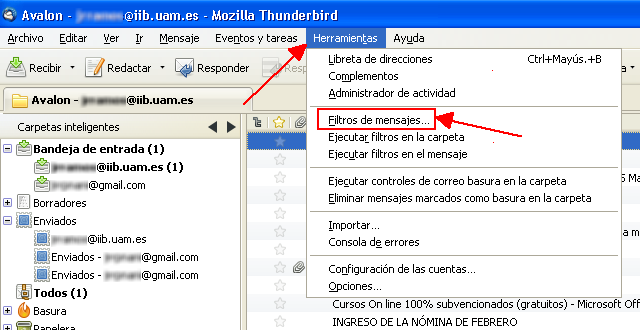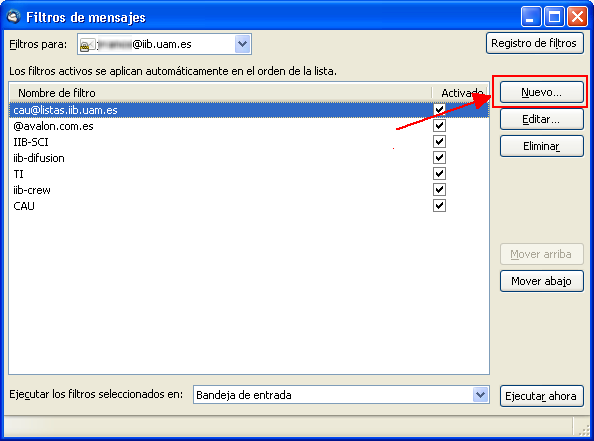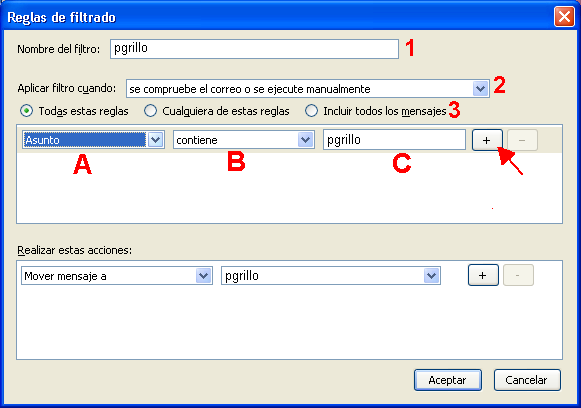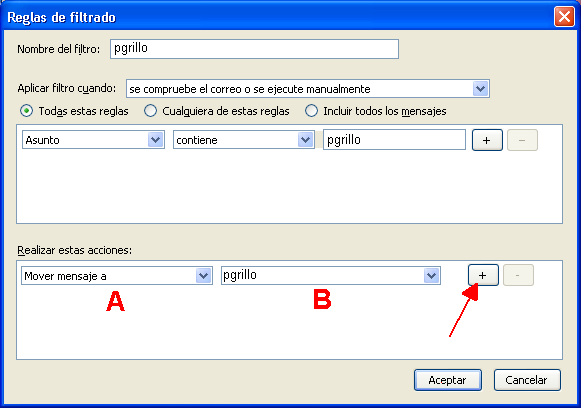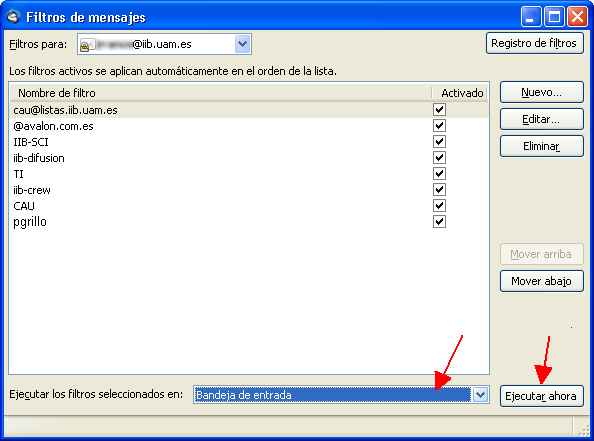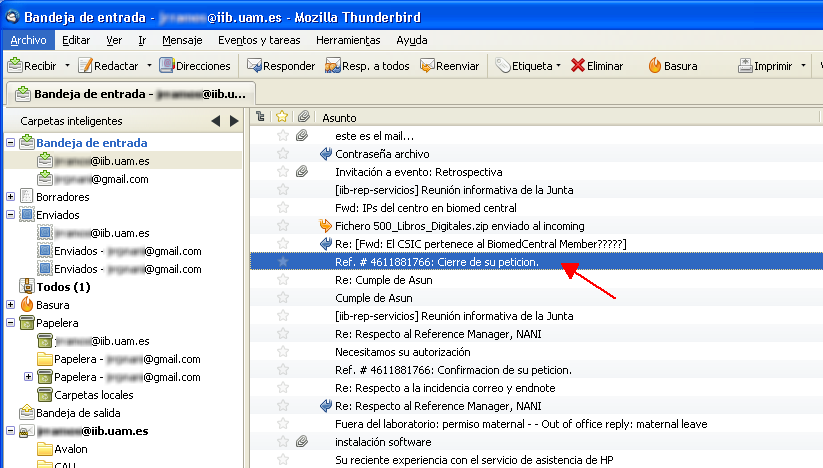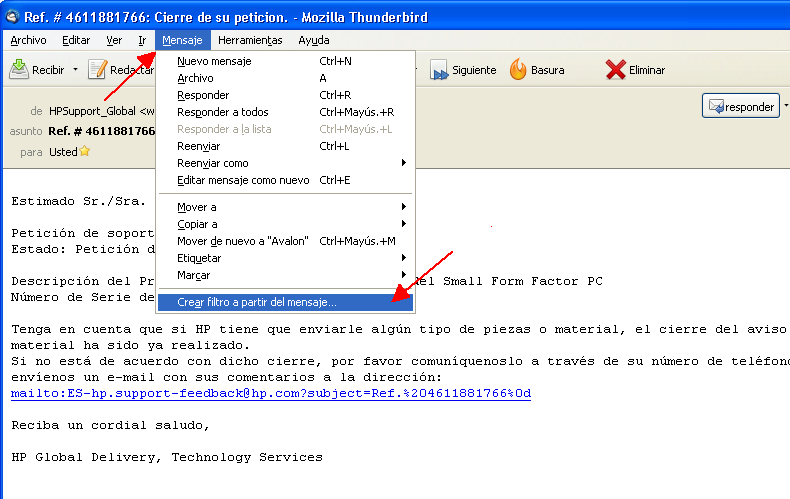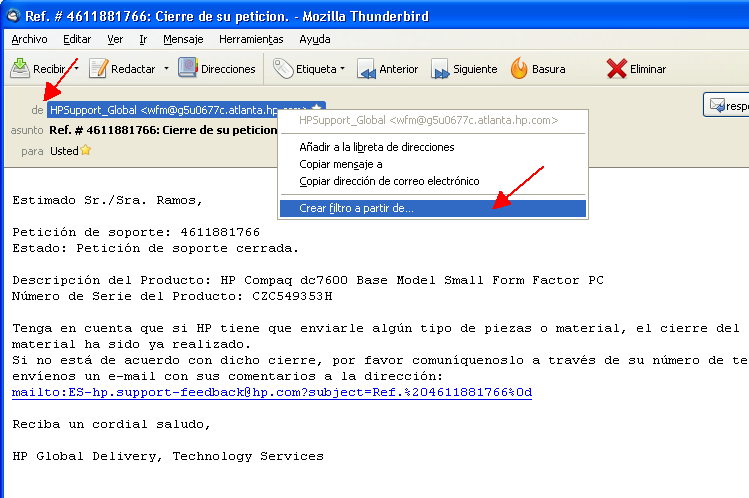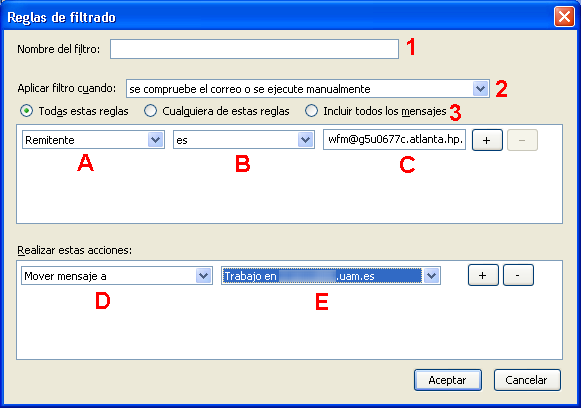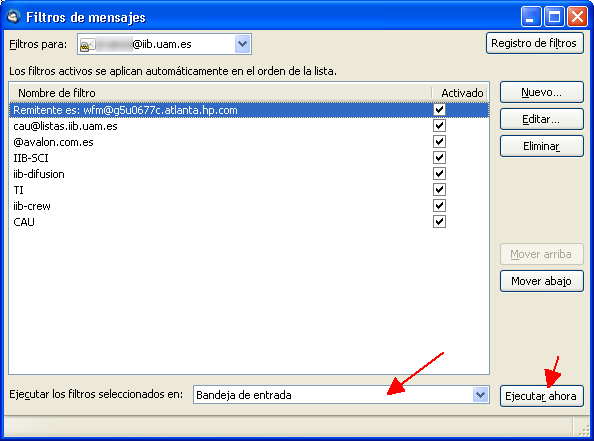¿Para qué sirven los filtros?
Sirven para ayudarte a mantener organizado tu correo un poco más.
Son acciones automáticas que ejecuta thunderbird cuando entra un correo o cuando sale...
Es una utilidad muy flexible, asi que se pueden hacer cosas muy variadas.
Es mejor que trabajemos sobre un ejemplo.
EJEMPLO 1º: Quiero que cuando reciba un email, cuyo asunto contenga
"pgrillo" se me guarde automáticamente en una carpeta que se
llama pgrillo
Primero debemos de crear un filtro. Para ello seleccionamos de la barra
del menú la opción 'Filtros de mensajes...'
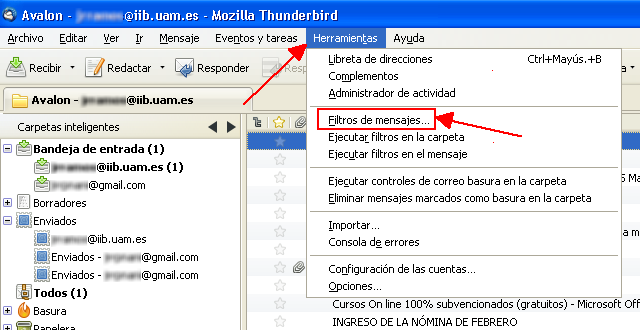
Seguidamente pulsamos el botón 'Nuevo..' para crearlo
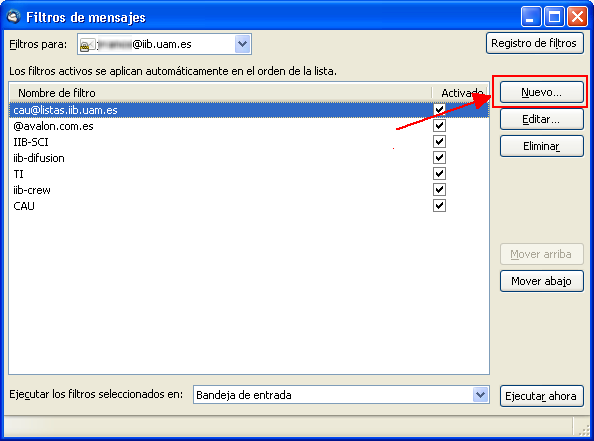 Apareceran las reglas de filtrado que vamos a generar:
1º Nombre de filtro para tener una referencia.
2º Cuando quiere que se aplique el filtro
3º Cuantas reglas se aplicaran (Todas estas reglas, Cualquiera de estas reglas, Inlcuir todos los mensajes)
4º Ahora especificaremos la regla;
A- Parte de la cabecera del mensaje que nos interesa (Asunto, Remitente, Fecha....)
B- Opción para indicar que norma cumple (Contiene, es, no es...)
C- Palabra/s o frase, dirección de correo que debe incluir
Podemos añadir más normas apretando el botón '+'
En el ejemplo las opciónes serían;
A-Asunto
B-Contiene
C-pgrillo
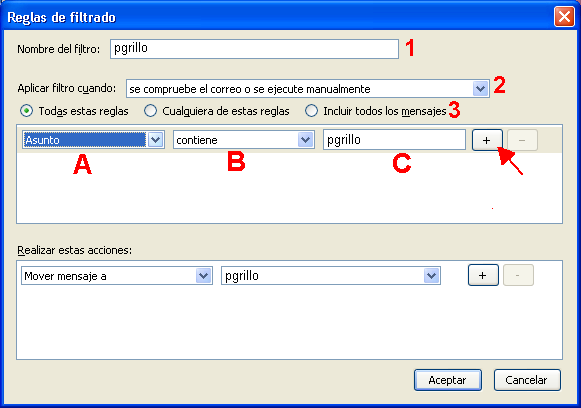
En la parte inferior seleccionamos:
A- Acción que queremos que se realice (Mover, Copiar, Responder, Marcar...)
B- De la acción seleccionada el lugar, la dirección, o la opción que se corresponda.
En el ejempo;
A-Mover mensaje a
B- pgrillo
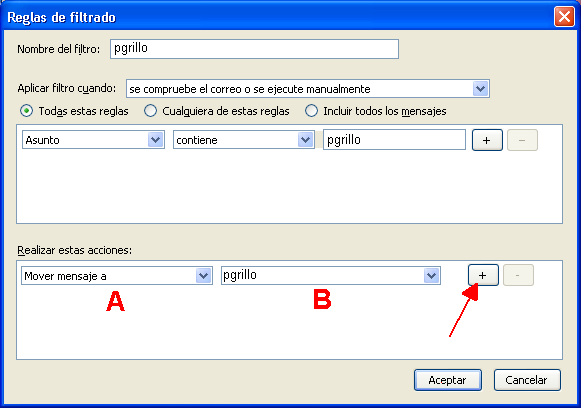
Una vez que hemos hecho el filtro y hemos pulsado en
'Aceptar', podemos selecionar la ejecución del filtro en una
carpeta y en el mismo momento.
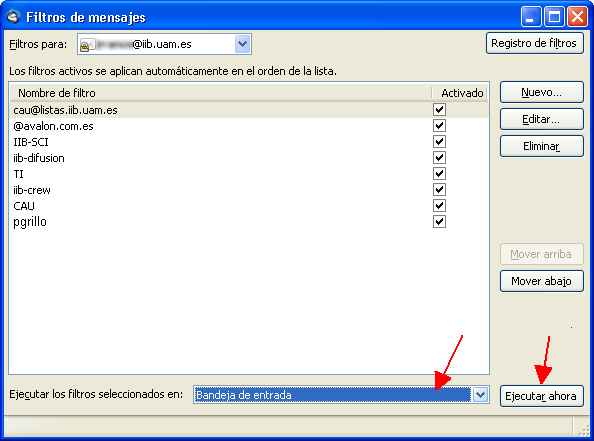
¿Para que sirven los filtros? 2ª parte.
Sirven para ayudarte a mantener organizado tu correo un poco
más.
Son acciones automaticas que ejecuta thunderbird cuando entra un
correo o cuando sale...
Es una utilidad muy flexible, asi que se pueden hacer cosas muy
variadas.
Es mejor que trabajemos sobre un ejemplo.
EJEMPLO: Quiero que de un email de HP recibido, crear un filtro para
correos posteriores
Primero selecionamos el correo deseado y lo abrimos
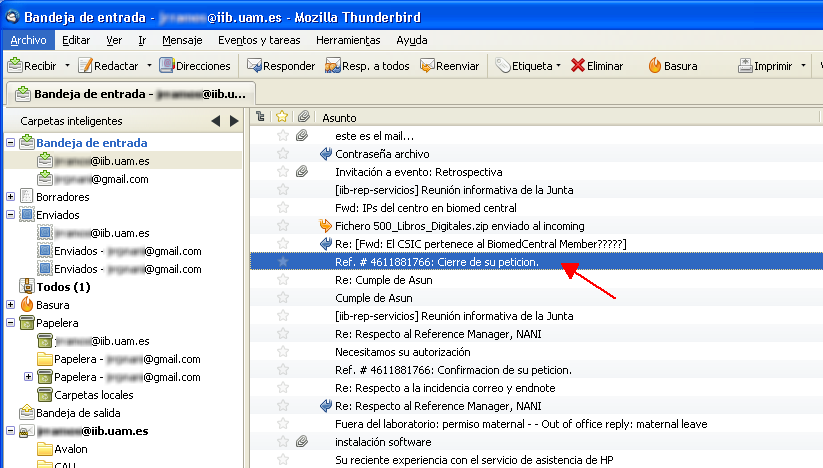
Ahora tenemos dos opciones para crear el filtro:
OPCION A- En el menu seleccionamos 'Mensaje' -> 'Crear filtro a
partir del mensaje'
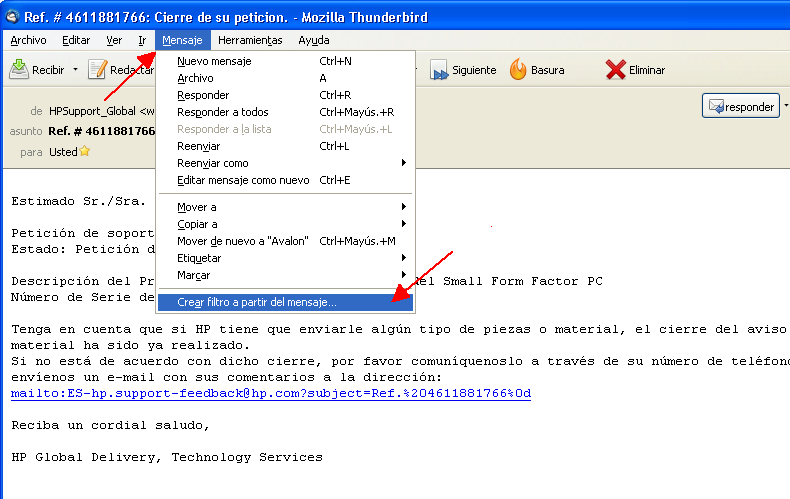
OPCION B- Sobre el remitente o el destinatario, pulsamos el
botón derecho del raton y selecionamos 'Crear filtro a partir
del mensaje'
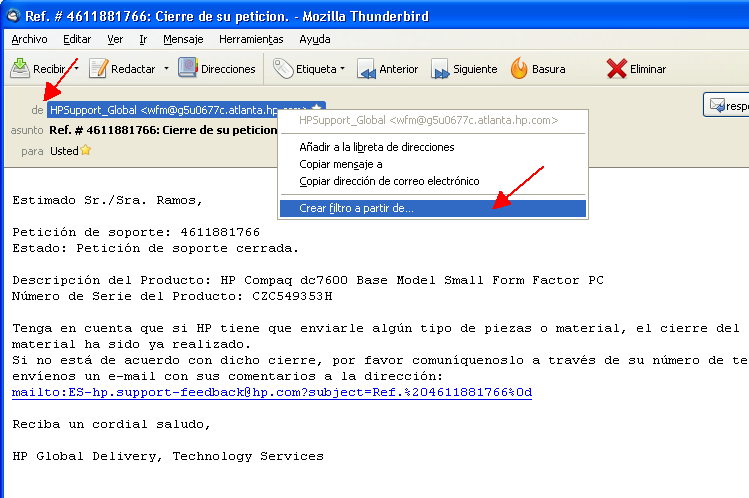
Automaticamente se ha creado una regla que podremos modificar, si no
es el filtro concreto que deseamos.
Apareceran las reglas de filtrado que vamos a generar:
1º Nombre de filtro para tener una referencia.
2º Cuando quiere que se aplique el filtro
3º Cuantas reglas se aplicaran (Todas estas reglas, Cualquiera de
estas reglas, Inlcuir todos los mensajes)
Ahora especificaremos la regla;
A- Parte de la cabecera del mensaje que nos interesa
(Asunto, Remitente, Fecha....)
B- Opción para indicar que norma cumple
(Contiene, es, no es...)
C- Palabra/s o frase, dirección de correo que
debe incluir
En la parte inferior seleccionamos:
D- Acción que queremos que se realice (Mover, Copiar, Responder, Marcar...)
E- De la acción seleccionada el lugar, la dirección, o la opción que se corresponda.
Podemos añadir más normas apretando el botón '+'
En el ejemplo el Remitente es wfm@5u0677c.atlanta.hp.es y se
va a mover el mensaje a la carpeta Trabajo de la cuenta de correo
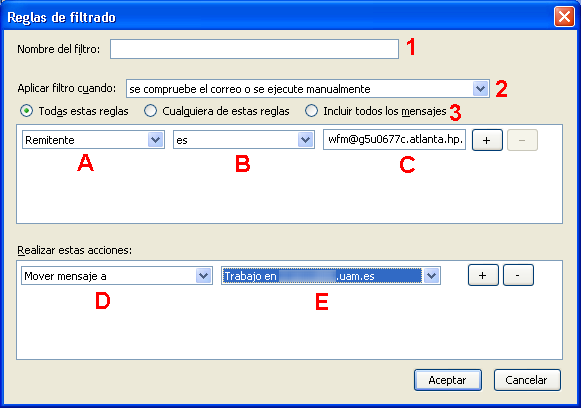
Una vez que hemos hecho el filtro y hemos pulsado en
'Aceptar', podemos selecionar la ejecución del filtro en una
carpeta y en el mismo momento.
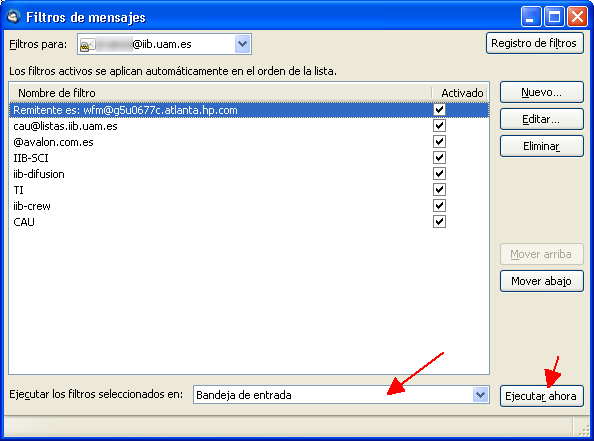
|